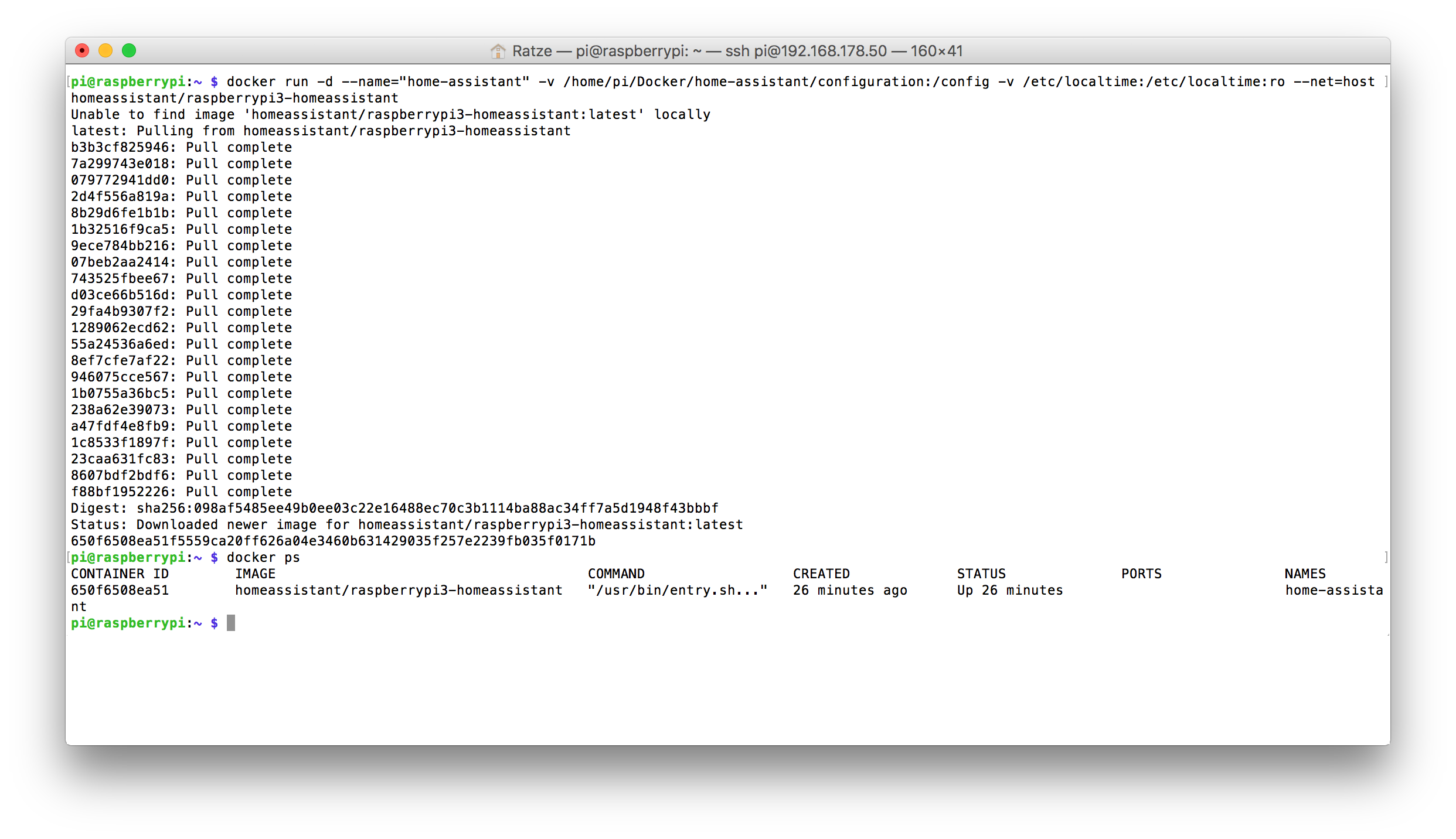Smart Home mit Home Assistant in einem Docker Container auf einem Raspberry Pi 3 – Home Assistant
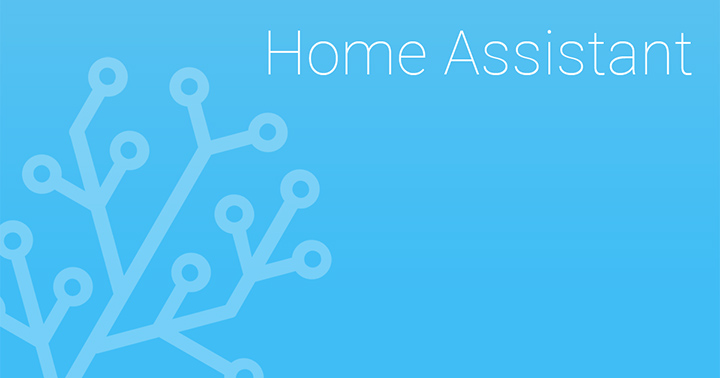
Die Installation von Home Assistant in einem Docker Container ist nun sehr einfach. Grundsätzlich benötigen wir hierfür nur zwei Konsolenbefehle, danach sollte das System bei euch bereits laufen.
Wir starten wieder in unserem Terminal und verbinden uns, genau wie im letzten Artikel, über SSH mit dem Raspberry, oder ihr öffnet einfach ein Terminalfenster auf dem Raspberry Pi selber.
Jede Home Assistant Version wird auch als Docker Image zur Verfügung gestellt. Eine Übersicht über alle vorhandenen Images findet ihr hier: https://hub.docker.com/r/homeassistant/raspberrypi3-homeassistant/tags/
Um ein solches Images nun herunter zu laden und lokal in einem Docker Container zu starten könnt ihr folgenden Befehl benutzen:
docker run -d --name="home-assistant" -v /home/pi/Docker/home-assistant/configuration:/config -v /etc/localtime:/etc/localtime:ro --net=host homeassistant/raspberrypi3-homeassistant
Diesen Befehl muss ich glaub ich ein bisschen erklären, daher werden wir ihn uns Stück für Stück genauer ansehen.
docker run -d --name="home-assistant"
Mit docker run startet man einen Container mit einem definierten Image. In unserem Fall homeassistant/raspberrypi3-homeassistant. Der Parameter -d sorgt dafür, dass der Container im Hintergrund startet und mit --name="home-assistant" legt ihr den Namen des Containers fest.
-v /home/pi/Docker/home-assistant/configuration:/config
Mit dem Parameter -v könnt ihr ein Volume in den Docker Container mounten.
Einfach gesagt: Ihr könnt einen Ordner der auf eurem Raspberry Pi liegt in dem Docker Container zur Verfügung stellen. In diesem Fall stellen wir den Ordner „configuration“ (und dessen Inhalt), den man unter dem Pfad /home/pi/Docker/home-assistant/configuration erreicht, in dem Docker Container unter /config zur Verfügung.
Wir werden später unsere Konfigurationsdateien unter diesem Pfad auf dem Raspberry ablegen, damit Home Assistant darauf zu greifen und diese dann nutzen kann.
-v /etc/localtime:/etc/localtime:ro
Dieser Befehl setzt die Zeitzone des Containers auf die gleiche Zeitzone des Hosts. Es werden also alle Zeiteinstellungen eures Raspberrys auf den Docker Container übertragen.
--net=host
Hiermit wird die Netzwerkkonfiguration des Docker Containers vorgenommen. Wir sagen dem Container hier, dass er die IP Adresse des Raspberrys nutzen soll. Home Assistant läuft Standardmäßig auf Port 8123. Die Home Assistant Oberfläche wird also nach dem starten des Containers unter der IP-Adresse eures Raspberrys und dem Port 8123 erreichbar sein.
Beispiel 192.168.178.50:8123
homeassistant/raspberrypi3-homeassistant
Dies ist das Image, welches wir herunterladen und in dem Docker Container starten wollen.
So wie wir diesen Befehl hier nutzen, wird immer die aktuellste Version heruntergeladen. Es wäre aber auch möglich eine ältere Version auszuwählen, indem man die Version mit angibt. Zum Beispiel: homeassistant/raspberrypi3-homeassistant:0.60. Dies würde Version 60 von Home Assistant installieren.
Nun da wir wissen, was dieser Befehl macht, führen wir ihn aus.
Als erstes wird überprüft, ob das Image bereits Lokal zur Verfügung steht. Da dies nicht der Fall ist, wird es anschließend heruntergeladen und nach erfolgreichem Download in einem Docker Container gestartet.
Ihr könnt nun über euren Browser auf eure Home-Assistant Oberfläche zugreifen. Dazu tippt ihr IP:PORT – also z.B. 192.168.178.50:8123 in euren Browser ein.
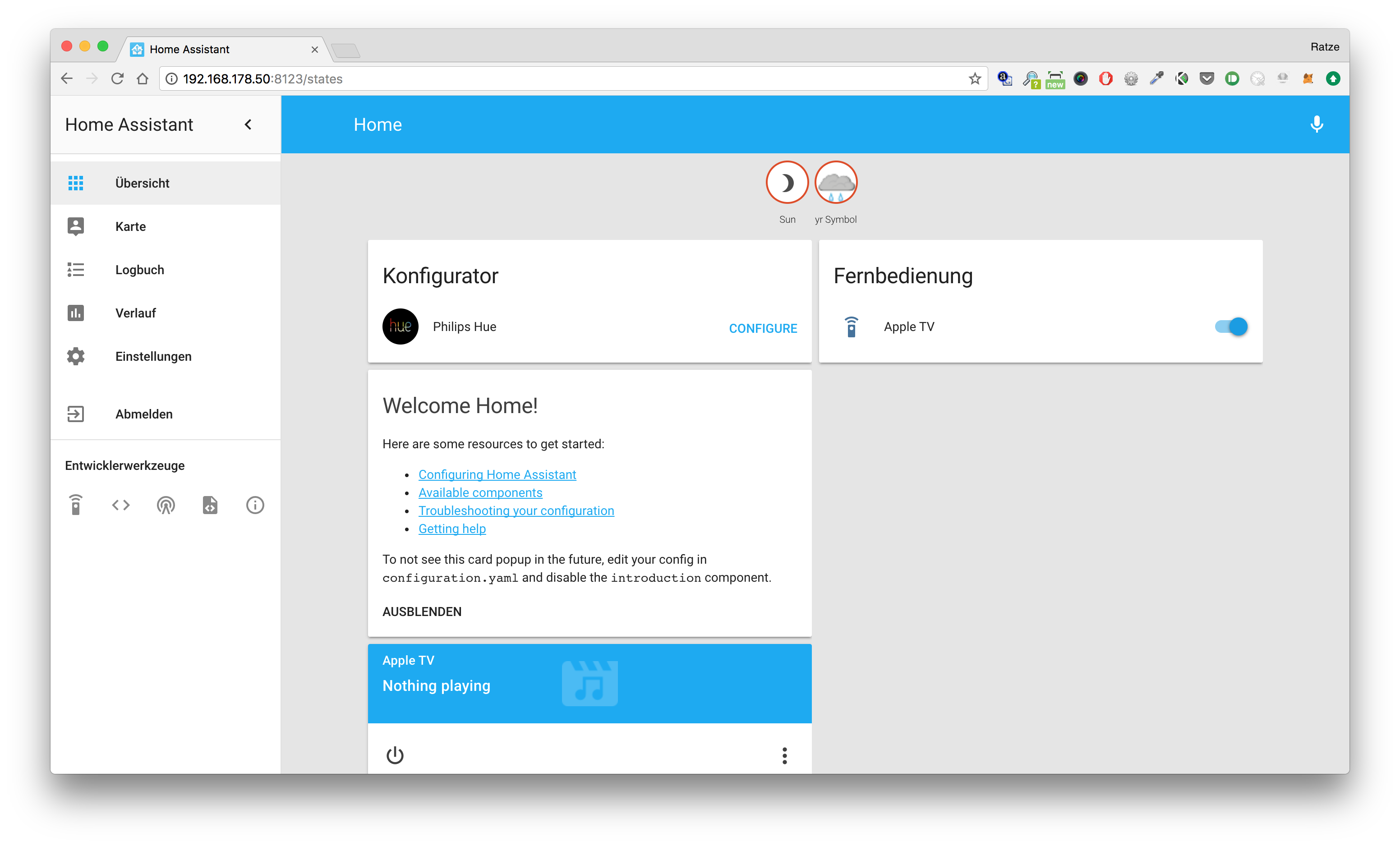
Damit läuft nun euer Home Assistant Server und nun könnt ihr anfangen eure ersten Komponenten zu konfigurieren.
Übersicht
Teil 1: Raspberry Pi 3 installieren
Teil 2: SSH & Docker einrichten
Teil 3: Home Assistant installieren
Teil 4: Home Assistant’s Konfigurationsdateien
- Pingback: Smart Home mit Home Assistant in einem Docker Container auf einem Raspberry Pi 3 – SSH & Docker – Ratze.eu
- Pingback: Smart Home mit Home Assistant in einem Docker Container auf einem Raspberry Pi 3 – Raspberry 3 vorbereiten – Ratze.eu